Há trinta anos, quando os computadores pessoais invadiram os escritórios, houve quem acreditasse que havia chegado a era do “escritório sem papel”. Depois, vieram as impressoras a jato de tinta e laser e nunca se viu tantas folhas de papel nos escritórios como agora – principalmente após elas aprenderem a se reproduzir como coelhos nas chamadas “multifuncionais” (o que levou o sábio Jean Paul Jacob a afirmar um dia que “há dois locais onde não pode faltar papel: o escritório e o banheiro”). E haja papel.
Eu, que permaneço a maior parte do tempo sentado em frente a um teclado, já deveria ter aprendido pelo menos a me livrar dos papeluchos, aquelas pequenas anotações, geralmente tomadas quando se está ao telefone, com coisas urgentes e tarefas pendentes que por merecerem atenção, mas não imediata, acumulam-se sobre a mesa e em suas imediações.
Para me livrar deles já tentei de tudo. Desde programas sofisticados que nem vale a pena mencionar até pequenos acessórios do próprio Windows, como as “notas autoadesivas”, passando pelo poderoso One Note do pacote Office. Não funcionou. As notas autoadesivas acabam se espalhando pela tela e nunca são consultadas. E usar o One Note para este tipo de anotações é como matar passarinho a tiro de canhão. Tinha que ser uma coisa mais simples.
Sim, eu sei que há dezenas, talvez centenas de pequenos programas cujo objetivo é exatamente este. Já tentei um monte deles e nunca me dei bem com nenhum. Pois agora descobri mais um. Não sei se irá resolver meu problema nem se me acostumarei a usá-lo, livrando a mesa de sua coleção de papelotes. Mas me pareceu tão simples que não somente decidi experimentá-lo como compartilhar a experiência com vocês.
O programeto chama-se GeeTeeDee (uma alusão ao acrônimo GTD, do inglês “Getting Things Done” que, traduzido livremente, significa algo como “cumprindo as tarefas”) e pode ser baixado gratuitamente do sítio dos desenvolvedores, em < http://codea-dev.com/gtd/ >. Sua interface é apenas em inglês, mas isso não há de fazer diferença já que o uso é tão simples que para operá-lo basta conhecer o significado de meia dúzia de termos: “Trash” (lixo), “New” (novo), “Edit” (editar), “Cleanup” (limpar) e “Compact” (compacto). Tão simples que sequer se deram ao trabalho de criar um arquivo de ajuda ou anexar instruções. É instalar e usar.
Veja a cara do bicho na figura. Sua janela é dividida em dois painéis. No da esquerda cria-se grupos de tarefas correlatas clicando com o botão direito em qualquer ponto vazio e selecionando a entrada “Add Group”. Criado o grupo (escolhendo seu ícone na lista que aparece e digitando o nome desejado), basta selecioná-lo e começar a criar (ou adicionar) suas tarefas no painel direito clicando no botão “New”, na base da janela. Isto fará se abrir uma caixa com três pequenos ícones. No primeiro, entra-se com o nome da tarefa (na figura, “baixar drives”). No segundo, se desejar, entra-se com as anotações pertinentes (é onde discuto a possibilidade de existência de diferentes versões). No terceiro (que deixei em branco), um pequeno relógio, pode-se fixar uma data para a execução. É isto. E só.
Com as tarefas listadas pode-se ajustar sua ordem simplesmente arrastando-as para cima e para baixo (o que também funciona no painel dos grupos). Pode-se clicar nas caixas em frente às tarefas no painel direito para assinalar que já foram cumpridas (e, se quiser removê-las, clicar no botão “Cleanup”). Pode-se arrastar tarefas de um grupo para outro, inclusive para os grupos “Completed” e “Trash” na base do painel esquerdo (e, esvaziando este último, livrar-se da tarefa para sempre). E pode-se clicar no botão “Compact” para esconder e exibir o painel esquerdo. Pronto, todas as instruções estão aí. É simples assim. Com eu disse, é instalar e usar.
Comecei a usá-lo hoje. E se não conseguir me entender com um programa assim singelo, desisto. Melhor me conformar com a mesa cheia de papelotes até o final dos tempos...
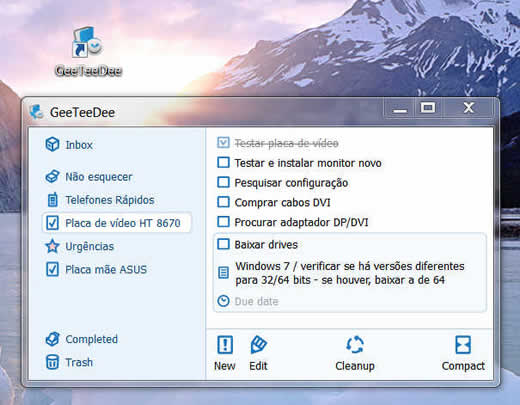 |
| Figura 1 - Clique para ampliar |
B.
Piropo